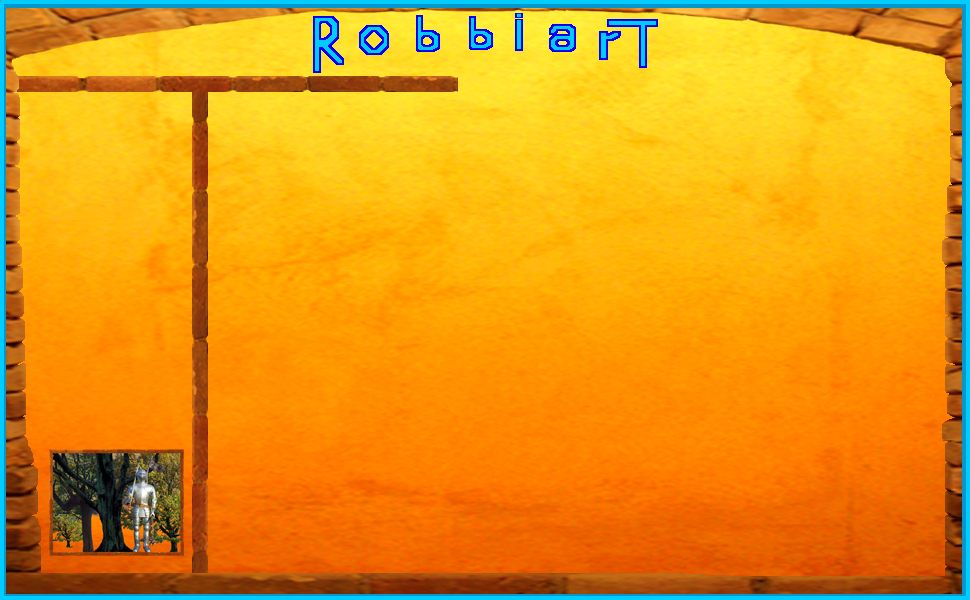

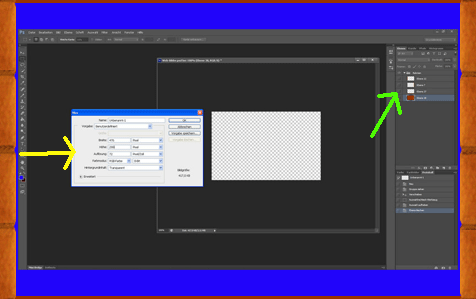
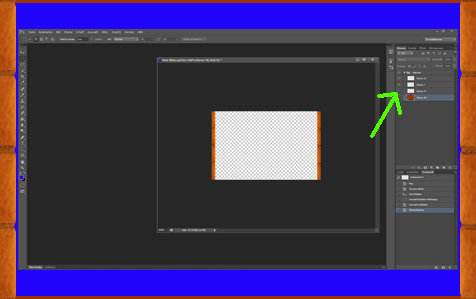
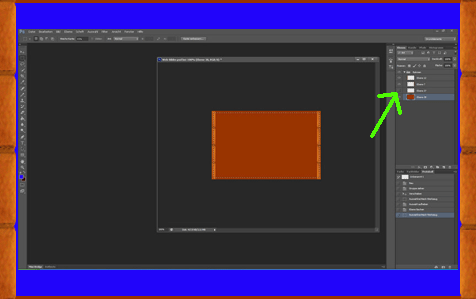
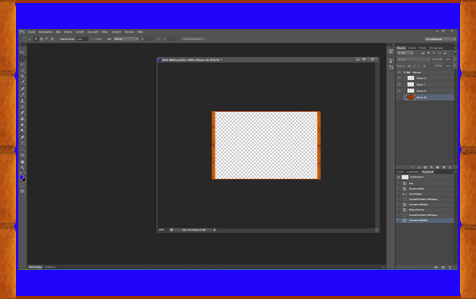
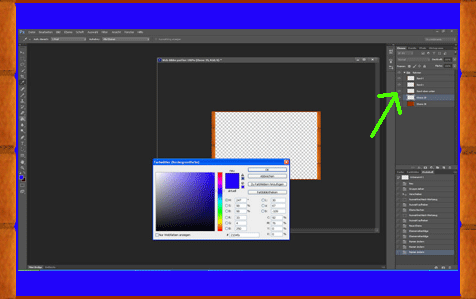
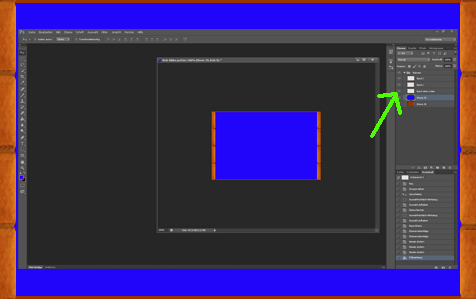
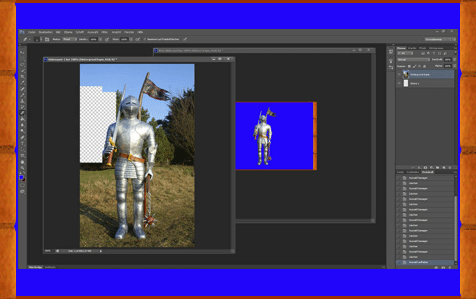
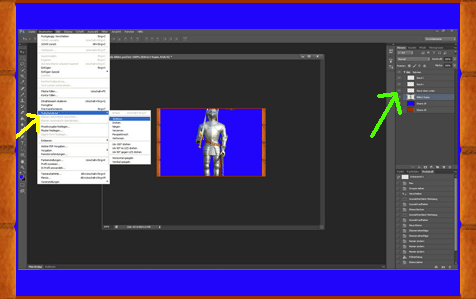
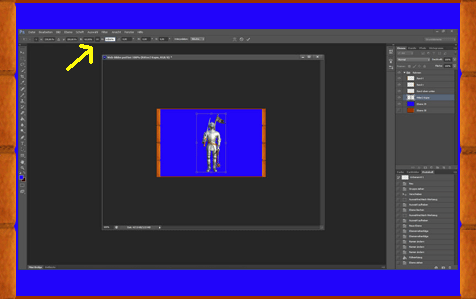
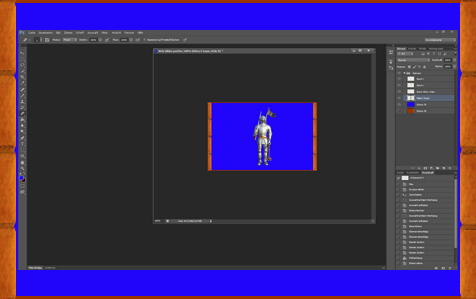
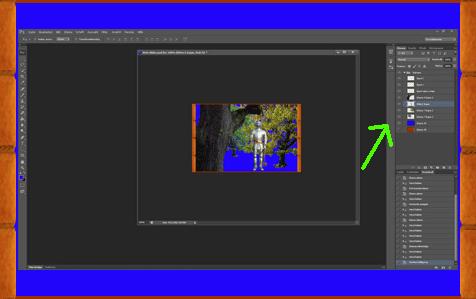
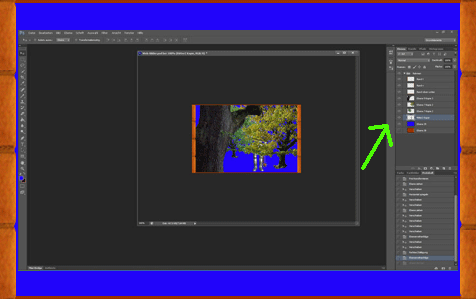
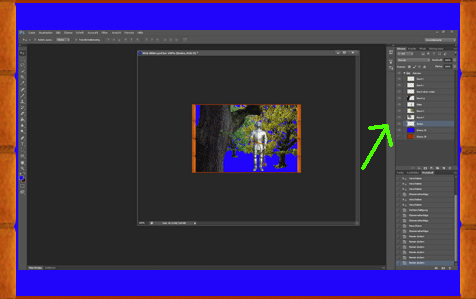
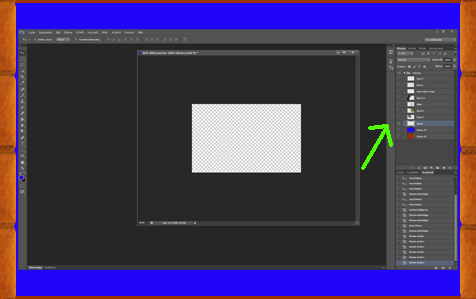
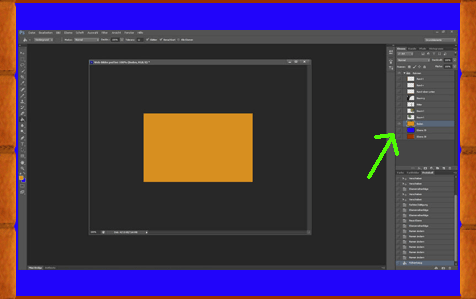
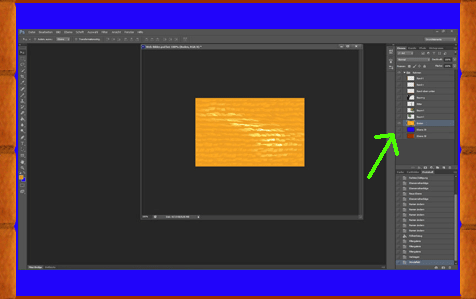
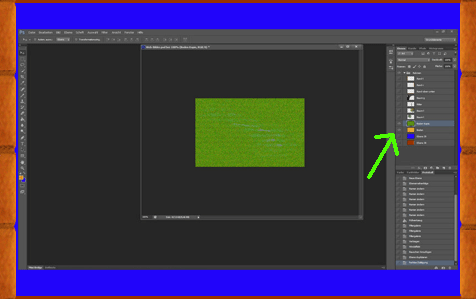
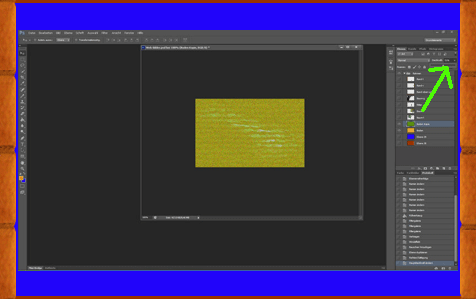
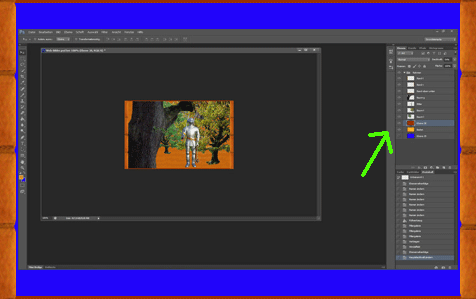
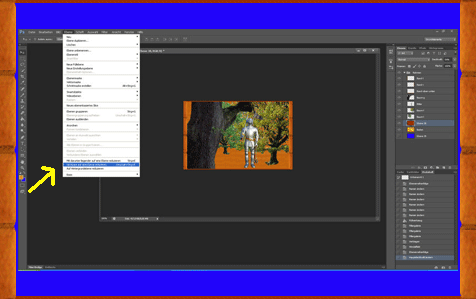
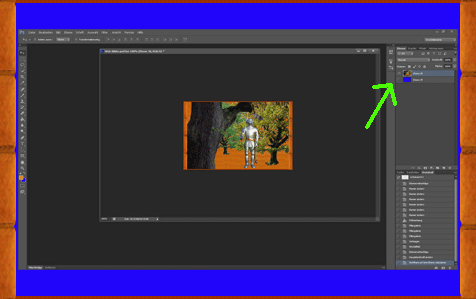
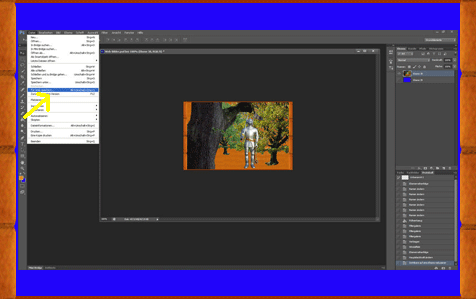


oder Gimp, sind zwei
Bildmanipulationsprogramme.
Photoshop kostet Geld,
Gimp ist frei.
Anhand von Photoshop,
zeige ich ein einfaches Beispiel,
des Gebrauchs. Ein wichtiger
Punkt ist die Erstellung von
Bildern und Fotos oder deren
Veränderung in der Größe.
Beispiel: Ritter im Wald.
Zuerst erzeuge ich eine neue
Datei in den Gewünschten
Bildmaßen.
Gelber Pfeil.
Dann eine Ebene
grüner Pfeil,
für den rechten
und eine
für den linken Rand,
den ich mir aus einer anderen
Datei rein kopiert habe.
Ebenen
kann man sich vorstellen
als durchsichtige Folien.
Diese können
in der Reihenfolge
verändert werden.
Eine Ebene wird braun.
Aus der schneide ich
mit dem Auswahlwerkzeug
so viel heraus,
das nur ein kleiner Rand
oben und unten verbleibt.
Eine leere Ebene
wird erzeugt
und mit meiner
Arbeitshintergrundfarbe blau
eingefärbt.
Bei dem Eröffnen der Datei hat
sich eine leere Ebene gebildet,
die ich jetzt gelöscht habe.
Der Ethafoamritter
soll Verwendung finden.
Mit Datei öffnen, öffne ich
das Ritterbild in Photoshop.
Die einfachste Methode ist
der Radiergummi
um ein Objekt frei zu stellen,
es aus seinem Hintergrund trennen.
Der Ritter ist nun „frei radiert“
Den fertig freigestellten Ritter
ziehe ich mit der Maus
in die Photoshop Datei.
Ebene Ritter grüner Pfeil.
Er ist aber noch zu groß.
Über Bearbeiten, Transformieren,
gelber Pfeil, wird der Ritter
proportional verkleinert,
so das er in mein Szenario
hineinpasst.
Gelber Pfeil:
Zu sehen ist das Fenster,
in dem man die Vergrößerung
oder Verkleinerung
eingeben kann.
Möglichst
in der größten Uhrdatei
eines Bildes
manipulieren
und dann verkleinern.
Verkleinern geht verlustfrei
in der Qualität.
Bei dem Vergrößern,
ist das nicht der Fall.
Nun steht der Ritter
vor meinem blauen Hintergrund.
Aus einer anderen Datei
habe ich einen Baum
in eine neue Ebene eingefügt,
diese Ebene dupliziert
und horizontal gespiegelt,
der wie der Ritter,
frei gestellt wurde.
Die Bäume
können nach belieben,
in Farbe
und Größe
verändern werden.
Je nachdem
wie die Reihenfolge
der Ebenen
verändert wird,
steht der Ritter
hinter den Bäumen,
davor
oder dazwischen.
Jetzt bedarf es
eines Hintergrundes.
Ganz einfach.
Neue Ebene erstellen.
Die neue Ebene
bekommt die Farbe Ocker.
Diese behandele ich
mit einem Filter,
die in reichlicher Auswahl
zur Verfügung stehen.
Nun ist es Ocker mit Muster.
Neue Ebene mit Grün erstellen.
Die Ebene Grün,
lege ich über die Ebene Ocker
und nutze die Möglichkeit,
Ebenen in ihrer Transparenz
zu beeinflussen.
Grüner Pfeil, oben rechts.
Mache also die grüne Ebene
„halb durchsichtig“
und erhalte meinen Hintergrund
für den Wald.
Grüner Pfeil
Wir müssen nun
alle Ebenen
zu Einer vereinen,
gelber Pfeil.
Ebenen,
Sichtbares auf eine Ebene reduzieren.
Sicht in der Ebenenlandschaft.
Grüner Pfeil.
Als letzter Akt.
Gelber Pfeil.
Für Web speichern
und das Bild ist fertig.
Nicht vergessen !!!
im Protokoll,
zu erreichen über Fenster,
die Ebenenvereinigung
vor dem Abspeichern
rückgängig zu machen,
Ansonsten besteht die Datei
aus dem Bild
der vereinigten Ebenen.
Alles in dem Bild verschwunden.
Das ist ein
einfaches kleines Beispiel
der Möglichkeiten solcher Programme.
